Workspace ONE Access unterstützt die Citrix-Funktionen Multi-Site-Aggregation und Schlüsselwortfilterung, die Administratoren bei der Verwaltung virtueller Apps und Desktops helfen. Um diese Funktionen in Workspace ONE Access zu konfigurieren, müssen Sie zusätzliche Voraussetzungen erfüllen, bevor Sie die Sammlung virtueller Citrix-Apps in der Workspace ONE Access-Konsole einrichten.
Die Citrix Multi-Site-Aggregationsfunktion aggregiert und entfernt Duplikate von Anwendungs- und Desktop-Ressourcen von mehreren Sites, sodass Endbenutzer keine doppelten Anwendungen und Desktops sehen. Wenn die Multi-Site-Aggregation in StoreFront konfiguriert ist, können Sie nach Abschluss der erforderlichen Aufgaben die entsprechende Einstellung Multi-Site-Aggregation aktivieren für die Sammlung virtueller Apps in Workspace ONE Access auswählen.
Mithilfe der Funktion zum Filtern von Citrix-Schlüsselwörtern können Administratoren die Anzeige und den Start von Ressourcen mithilfe von Schlüsselwörtern steuern. Wenn die Schlüsselwortfilterung in StoreFront konfiguriert ist, können Sie nach Abschluss der erforderlichen Aufgaben die entsprechende Einstellung, Schlüsselwortfilterung, für die Sammlung virtueller Apps in Workspace ONE Access auswählen.
Voraussetzungen für Multi-Site-Aggregation und Schlüsselwortfilterung
Bei einer Multi-Site-Aggregation und einer Schlüsselwortfilterung muss der Workspace ONE Access Connector-Server, auf dem der Dienst „Virtuelle App“ ausgeführt wird, eine Remote-PowerShell-Verbindung mit dem StoreFront-Server herstellen. Die Citrix-Umgebungen beschränken die PowerShell-Befehle, die remote auf dem StoreFront-Server ausgeführt werden können. Für diese Umgebungen können Sie eine PowerShell-Sitzungskonfigurationsdatei erstellen, die es nur dem Benutzer, der den Dienst „Virtuelle App“ ausführt, erlaubt, eine Remotesitzung zu erstellen und nur die StoreFront-Befehle in Bezug auf die Multi-Site-Aggregation und das Filtern von Schlüsselwörtern zuzulassen.
Erfüllen Sie die Voraussetzungen, die für Ihr Szenario gelten. Sie müssen die Voraussetzungen erfüllen, bevor Sie die Sammlung virtueller Apps erstellen.
Wenn Ihre Citrix-Umgebung keine Einschränkungen für PowerShell-Befehle aufweist, die remote auf StoreFront ausgeführt werden können, erfüllen Sie die folgenden Voraussetzungen:
- Installieren Sie Workspace ONE Access Connector 22.09 oder höher.
- Deaktivieren Sie die Option Einschränkte PowerShell-Sitzung für Citrix StoreFront aktivieren auf der Seite „Citrix-Konfiguration“ des Workspace ONE Access Connector-Installationsprogramms.
Wenn Ihre Citrix-Umgebung Einschränkungen für PowerShell-Befehle aufweist, die remote auf StoreFront ausgeführt werden können, erfüllen Sie die folgenden Voraussetzungen:
- Installieren Sie Workspace ONE Access Connector 22.09 oder höher.
- Erstellen Sie auf dem StoreFront-Server eine Sitzungskonfigurationsdatei für eine eingeschränkte PowerShell-Sitzung. Siehe Einrichten der Sitzungskonfigurationsdatei für eingeschränkte Remote-PowerShell-Sitzung.
- Bearbeiten Sie die Datei und fügen Sie Befehle hinzu, die für Multi-Site-Aggregation und Schlüsselwortfilterung erforderlich sind. Siehe Hinzufügen von Befehlen zur Sitzungskonfigurationsdatei.
- Wählen Sie im Workspace ONE Access Connector-Installationsprogramm die Option Einschränkte PowerShell-Sitzung für Citrix StoreFront aktivieren auf der Seite „Citrix-Konfiguration“ aus und geben Sie den Namen der von Ihnen erstellten Sitzungskonfigurationsdatei ein. Siehe Auswählen der Option „Eingeschränkte PowerShell-Sitzung“ im Workspace ONE Access Connector-Installationsprogramm.
- (Optional) Wenn Sie nicht möchten, dass der Dienst „Virtuelle App“ die für die Filterung von Schlüsselwörtern erforderlichen StoreFront-Module lädt, wählen Sie die Option Automatisches Laden von Citrix StoreFront-Modulen deaktivieren auf der Seite „Citrix-Konfiguration“ des Workspace ONE Access Connector-Installationsprogramms aus. Wenn diese Option ausgewählt ist, lädt der Dienst „Virtuelle App“ die Module nicht, und die erforderlichen Befehle werden über die eingeschränkte PowerShell-Sitzungskonfiguration ausgeführt.
Einrichten der Sitzungskonfigurationsdatei für eingeschränkte Remote-PowerShell-Sitzung
Wenn Ihre Citrix-Umgebung Einschränkungen für PowerShell-Befehle aufweist, die remote auf StoreFront ausgeführt werden können, erstellen Sie eine Sitzungskonfigurationsdatei, um eingeschränkte PowerShell-Sitzungen für den Dienst „Virtuelle App“ einzurichten. Mit dieser Konfiguration kann nur der Benutzer mit dem Dienst „Virtuelle App“ eine Remotesitzung erstellen und nur die StoreFront-Befehle im Zusammenhang mit der Multi-Site-Aggregation und der Schlüsselwortfilterung ausführen.
- Melden Sie sich beim StoreFront-Server an.
- Öffnen Sie als Domänenbenutzer, der den Dienst „Virtuelle App“ ausführt, ein PowerShell-Fenster.
Wichtig: Stellen Sie sicher, dass Sie dasselbe Domänenbenutzerkonto verwenden, das Sie zum Ausführen des Diensts „Virtuelle App“ verwenden. Der Domänenbenutzer muss auch ein Administrator mit Leseberechtigung des Citrix-Servers sein, der Citrix PSSnapin laden kann.
- Führen Sie folgende Befehle aus:
New-PSSessionConfigurationFile -VisibleCmdlets Get-STFStoreService,Get-STFStoreFarm,Get-STFUserFarmMapping,Get-STFEquivalentFarmset,'Write-Host' -LanguageMode RestrictedLanguage -SessionType RestrictedRemoteServer -Path .\filename.psscErsetzen Sie filename durch einen Namen für die Konfigurationsdatei wie WorkspaceONE. Verwenden Sie nur alphanumerische Zeichen für den Namen.
Register-PSSessionConfiguration -Path filename.pssc -Name configurationNameErsetzen Sie configurationName durch einen Namen für die Konfiguration wie WorkspaceONE. Verwenden Sie denselben Namen, den Sie für filename angegeben haben, ohne eine Erweiterung. Verwenden Sie nur alphanumerische Zeichen für den Namen.
Set-PSSessionConfiguration -Name configurationName -ShowSecurityDescriptorUI- Wählen Sie im angezeigten Dialogfeld „Berechtigungen“ den Domänenbenutzer aus, der die PowerShell-Sitzung erstellen darf, und aktivieren Sie das Kontrollkästchen Ausführen(Aufrufen) in der Spalte Zulassen, um dem Benutzer Ausführungsberechtigungen zu erteilen.
Wichtig: Stellen Sie sicher, dass Sie dasselbe Domänenbenutzerkonto auswählen, das Sie zum Ausführen des Diensts „Virtuelle App“ verwenden. Der Domänenbenutzer muss auch ein Administrator mit Leseberechtigung des Citrix-Servers sein, der Citrix PSSnapin laden kann.
Beispiel:
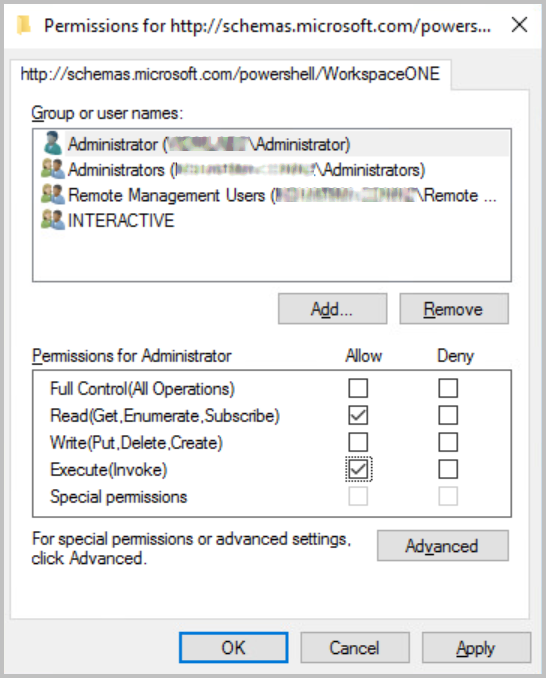
Eine Sitzungskonfigurationsdatei wird im Verzeichnis C:\Windows\System32\WindowsPowerShell\v1.0\SessionConfig erstellt.
Hinzufügen von Befehlen zur Sitzungskonfigurationsdatei
Bearbeiten Sie die Sitzungskonfigurationsdatei, die Sie erstellt haben, um Befehle hinzuzufügen, die für die Multi-Site-Aggregation und die Schlüsselwortfilterung erforderlich sind.
- Wechseln Sie auf dem StoreFront-Server zum folgenden Verzeichnis:
C:\Windows\System32\WindowsPowerShell\v1.0\SessionConfig
- Öffnen Sie die Datei filename.pssc zur Bearbeitung.
- Ergänzen Sie die Liste
VisibleCmdletsum die folgenden Befehle:'Get-ItemProperty', 'Select-Object', 'Format-List' - Ergänzen Sie am Ende der Datei die folgenden Befehle:
AliasDefinitions = @{ Name = 'Select' ; Value = 'Microsoft.PowerShell.Utility\Select-Object'} FunctionDefinitions =@{ 'Name' = 'Get-DSResourceFilterKeyword' 'Options' = 'ReadOnly' 'ScriptBlock' = { param( [Parameter(Mandatory=$true)] [long]$SiteId, [Parameter(Mandatory=$true)] [string]$VirtualPath ) $path = "C:\inetpub\wwwroot\$VirtualPath\web.config" $xpath = "/configuration/citrix.deliveryservices/wing/resources/settingsGroup/enumeration/filterByKeywords" $xml = Select-Xml -path $path -xpath $xpath $includeKeywords = $null if ( $xml.Node.include ) { GetKeywords -KeywordsString $xml.Node.include } $excludeKeywords = $null if ( $xml.Node.exclude ) { $excludeKeywords = GetKeywords -KeywordsString $xml.Node.exclude } $returnObject = new-object PSObject $returnObject | Add-Member -MemberType NoteProperty -Name "Include" -Value $includeKeywords -PassThru ` | Add-Member -MemberType NoteProperty -Name "Exclude" -Value $excludeKeywords return $returnObject }; },@{ 'Name' = 'GetKeywords' 'Options' = 'ReadOnly' 'ScriptBlock' = { param( [Parameter(Mandatory=$true)] [string]$KeywordsString ) $set = @() $res = $KeywordsString -split ";" foreach ($kw in $res) { $kw = if ($kw) {$kw.trim()} else {$null} if ($kw) { $set += $kw } } return $set } },@{ 'Name' = 'Get-STFStoreFarm' 'Options' = 'ReadOnly' 'ScriptBlock' = { $Global:FormatEnumerationLimit = -1 Citrix.StoreFront.Stores\Get-STFStoreFarm @Args } },@{ 'Name' = 'Get-STFEquivalentFarmset' 'Options' = 'ReadOnly' 'ScriptBlock' = { $Global:FormatEnumerationLimit = -1 Citrix.StoreFront.Stores.MultiSite\Get-STFEquivalentFarmset @Args } } } - Führen Sie den folgenden Befehl aus, um den Windows-Dienst erneut zu starten:
Get-Service -Name WinRM | Restart-Service
Auswählen der Option „Eingeschränkte PowerShell-Sitzung“ im Workspace ONE Access Connector-Installationsprogramm
Wählen Sie nach dem Einrichten der Sitzungskonfigurationsdatei die eingeschränkte PowerShell-Sitzungsoption im Workspace ONE Access Connector-Installationsprogramm aus und geben Sie den Namen der Sitzungskonfigurationsdatei an.
- Führen Sie das Workspace ONE Access Connector -Installationsprogramm aus.
- Wählen Sie auf der Seite „Citrix-Konfiguration“ die Option Einschränkte PowerShell-Sitzung für Citrix StoreFront aktivieren aus.
- Geben Sie den Namen der von Ihnen erstellten Sitzungskonfigurationsdatei ein.
Geben Sie den Dateinamen ohne die Erweiterung und ohne die zusätzlichen Zeichen ein, die Teil des Namens sind. Wenn der Name im Dateisystem beispielsweise WorkspaceONEsjk1p2.pssc lautet, geben Sie WorkspaceONE ein.
Aktivieren von Multi-Site-Aggregation und Schlüsselwortfilterung
Nachdem Sie die Voraussetzungen erfüllt haben, können Sie eine Sammlung virtueller Apps für Ihre Citrix-Integration erstellen und die Funktionen Multi-Site-Aggregation und Schlüsselwortfilterung aktivieren.
- Wählen Sie die Option Multi-Site-Aggregation aktivieren in der Sammlung virtueller Citrix-Apps aus.
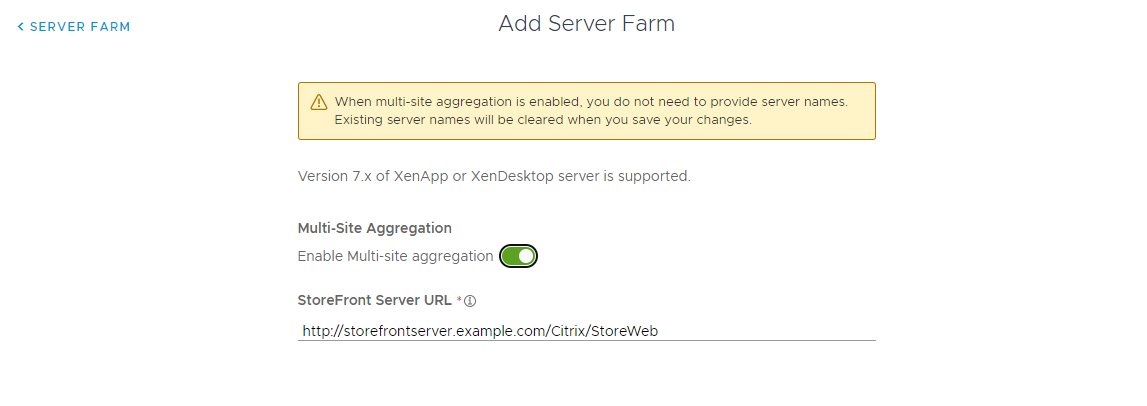
- Um die Schlüsselwortfilterung zu aktivieren, wählen Sie die Option Schlüsselwortfilterung in der Sammlung virtueller Citrix-Apps.
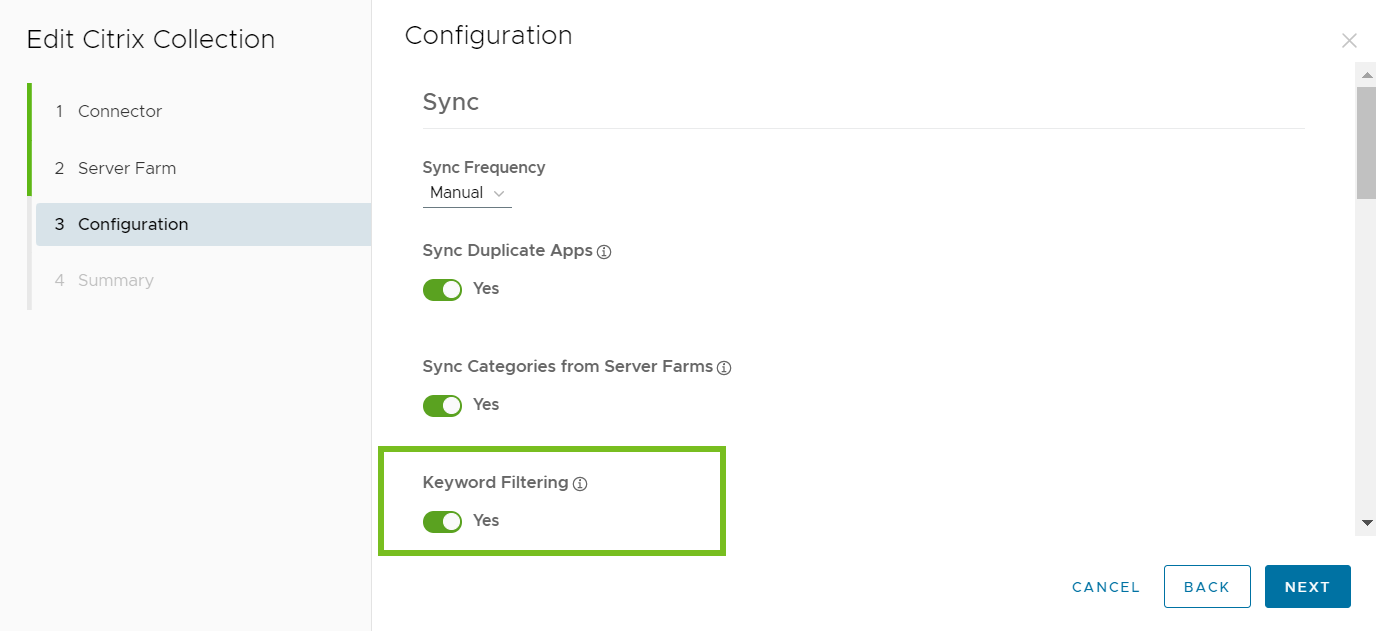
Weitere Informationen zum Erstellen einer Sammlung virtueller Apps finden Sie unter Konfigurieren von Citrix-Serverfarmen in Workspace ONE Access.